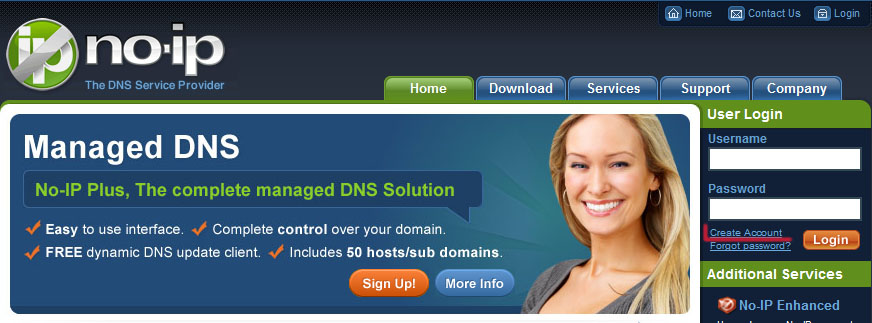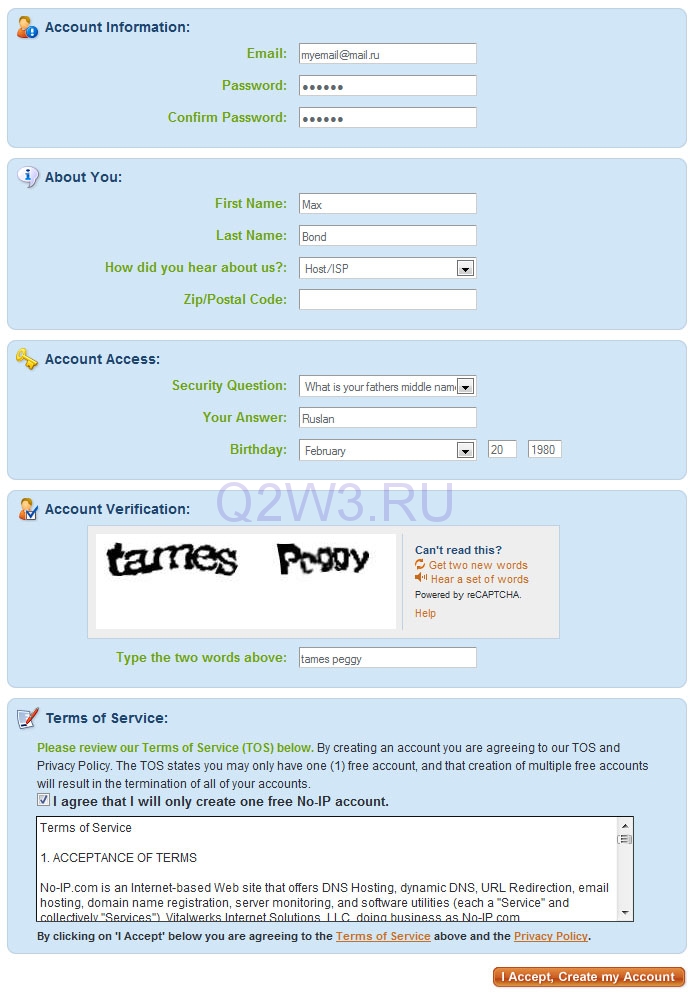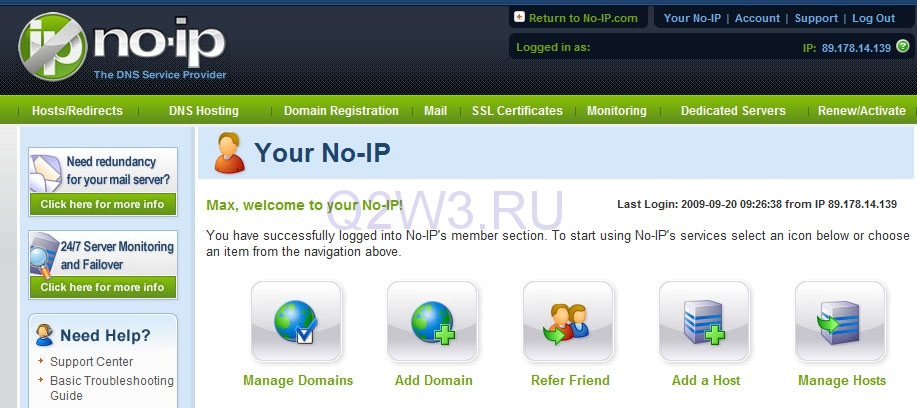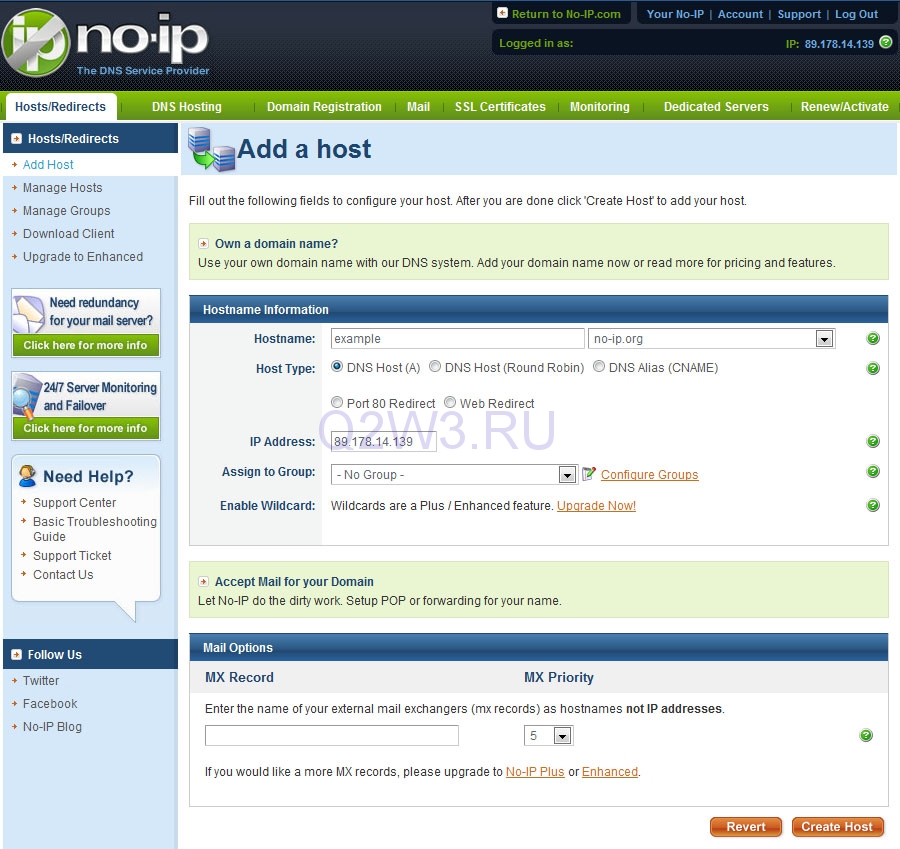Название : Half Life Media Player III (v3.1.1)
Описание : На Вашем сервере будут играть любимые радиоволны при вводе в чат /radio
Автор: ConnorMcLeod
Подготовил: ApocaLypses
Команды:
•Открывает меню плагина
/hlmp
/radio
/music•Останавливает воспроизведение аудио-потока
/stop
Квары:
•Показывает всем какой аудио-поток выбрал игрок
hlmp_show_all < 0 - 1 >
•Блокирует MOTD окно,если игрок слушал музыку и сделал реконект
hlmp_no_motd < 0 - 1 >
Настройки:
•Библиотека ваших радиостанций
addons/amxmodx/configs/mediafiles.ini
•Пример файла mediafiles.ini
[ИмяГруппы]
"Аудио-поток1" "Ссылка1"
"Аудио-поток2" "Ссылка2"[ИмяГруппы2]
"Аудио-поток3" "Ссылка3"
"Аудио-поток4" "Ссылка4"
Необходимые модули:
Nvault.
Amxx 1.8.1.3717 или выше
Журнал изменений:
v3.1.1 (07-24-2009)
- fixed cases where client_authorized could be fired after client_putinserverv3.1.0 (07-22-2009)
- Cvar to block motd on [re]connecting players
- Cvar to display media name
- Save players setting with nvault because setinfo is a bad method.v3.0.2 (06-19-2009)
- destroy all arrays and tries at map end, in case amxx wouldn't do it.v3.0.1
- when in a group menu, added an option to go back to group list.
- when in a group menu, added the group name at top of menu.v3.0.0 First Release
Установка:
-addons/amxmodx/configs/mediafiles.ini
-addons/amxmodx/configs/hlmp_motd.ini
-addons/amxmodx/data/lang/hlmp.txt
-addons/amxmodx/plugins/hlmp.amxx
Добавляем новые радиоволны:
Добавляем новые станции в плагин Half Life Media Player:
Для начала качаем сам плагин
После этого идём на сайт Internet-Radio
Ищем необходимую вам радиостанцию,заходим на ее профильную страничку и видим:
Советую качать не меньше чем 128 Kb,так как ниже Вы уже ничего не услышите.
После того как скачали открываем файл (PlayList) чрез Winamp,выделяем его и жмакаем правой кнопкой мышки по нему и выбераем
"Сведения о файле"Видим вот такое:
Копируем вас адрес ссылки,в моем случае это "http://i-radio.com.ua:8000/metal-hi" и добавляем в наш плагин,для этого:
-открываем файл mediafiles.ini и удаляем всё оттуда
-вписываем туда[Мой первый список (by ApocaLypses)]
"Metal" "http://i-radio.com.ua:8000/metal-hi"и сохраняем в формате UTF-8.Собственно всё.
Советую послушать zaycev.fm Направления:
-Pop
-Disco
-Club
-Alternative
-Rnb
 Создаем свою радиостанцию:
Создаем свою радиостанцию:
Создаем свою радиостанцию:
Для создания интернет радио нам понадобтся софт
1.Winamp – все популярный плеер
2. SHOUTcastServer – сервер для ретранслации потока (эфира)
3. SHOUTcastPlug-in – жизненно важный плагин для Winamp’a, без него радио работать не будет.Заходим на сайт Shoutcast.com, где мы будем качать SHOUTcastServer и SHOUTcastPlug-in.
Заходим в раздел “Download” и закачуем две программы указаных више. Размер SHOUTcastServer’a составляет 267кб, Plug-in равен 224кб.Настройка сервера
1. Запускаем SHOUTcastServer. Устанавлюем. Теперь заходим в папку где установленна программа, открываем через блокнот файл sc_serv.ini
2. Сервер имеет очень много настроек, но мы будем использовать только основные.PortBase – здесь указываем порт. По умолчанию значение равно 8000. Менять не рекомендую. Меняйте только если порт 8000.
MaxUser – здесь указываем максимальное количество пользователей однавременно.
Password – пароль для доступа в админку с удалленого компьютера.Приступим к установке плагина в Winamp.
3.1. Устанавлюем программу SHOUTcastPlug-in.
3.2. Запускаем Winamp, если он еще не запущен и жмем ctrl+p (или же Options-Preferences). Ищите в списке пункт Plugins - DSP/Effect и кликайте справа на Nullsoft SHOUTcast Source DSP.
3.3. Первую закладку мы трогать не будем, сразу перейдем к Output. Для начала активируем опцию "Connect at startup", позволяющую присоединятся к серверу после запуска plug-in'a. При нажатой кнопке Connection у вас должны быть доступны следующие опции для настройки:
Address - тут нужно указать ip-адрес компьютера, на котором установлен сервер.
Port - здесь нужно вписать порт, на котором висит сервер. Такой же самый как и в конфиг файле сервера.
Password - опять-таки берем пароль из конфигурационного файла и вписываем сюда. Активировав опцию Automatic Reconnection on Connection Failure, plug-in будет автоматически соединяться заново с сервером при обрыве связи. Временной отрезок между попытками указывается в опции Reconnection TimeOut. Я оставил 30 секунд, значение по умолчанию.
Активируем кнопку YellowPages и приступим к заполнению свободных форм:
Make this server public - активировав опцию, тем самым вы позволяете публикацию данных о вашей радиостанции в Интернете, а точнее на главной странице http://www.shoutcast.com. Если вы планируете вещать только в пределах локальной сети, активировать данную опцию не нужно.
Description - сюда нужно вписать название радиостанции. Выбор за вами - либо придумать яркое и запоминающее название, не связанное ни с чем, либо назвать станцию согласно музыкальному направлению, в котором и будет происходить вещание.
URL - если есть, то вписывайте страницу радиостанции, либо адрес домашней хижины, опять-таки при наличии.
Genre - жанр, любимое направление в музыке. Как вы, наверное, догадались, сделано это для облегчения поиска, поэтому не ленитесь, вписывайте верно.
ICQ - здесь вводим номер ICQ ди-джея. Если такого нет - пропускаем. Аналогично IRC и AIM. Активировав опцию Enable Title Updates, тем самым вы позволяете пускать в сеть информацию о проигрываемом файле из тегов файла.
3.4. В третей по счету закладке можно выбрать режим моно/стерио, битрейт. Так же можно выставить зарание до 5 конфигураций вещания, а потом во время работы просто переключаться между ними если нужно.
Последняя закладка Input не так проста, как может показаться. Она преднозначена для подачи голоса с микрофона в эфир. Если ничего кроме музыки в эфир не пойдет, по определенным соображениям, то смело оставляйте Winamp в выпадающем списке опции Input Device. Тогда как при желании работать с микрофоном - выставляем Soundcard Input и смотрим, что подлежит настройке.
• Open Mixer - вызов стандартного системного микшера.
• Push to Talk - нажимаете кнопку, "пускаете" голос в эфир, не прерывая при этом звучание музыкальной мелодии.
• Lock - данная кнопка активирует залипание клавиши Push to Talk.
• Music Level - ползунок, задающий громкость мелодии, играющей в данный момент.
• BG Music Level - уровень громкости фоновой музыки при речевом эфире.
• Mic Level - уровень громкости микрофона.
• Fade Time - скорость снижения/нарастания уровня громкости во время перехода из режима в режим.
Все, plug-in настроен, как и сервер, так что пора приступать к торжественному запуску. Для этого запускаем SHOUTcast Server из папки, где был установлен дистрибутив, нажимает на закладке Output кнопку "Connect" и наслаждаемся побежавшими байтиками в сеть.
Проверка в бою
Проверить работоспособность сервера легко. Для этого нужно направиться по адресу http://ip-адрес_сервера:порт, где установлен сервер (к примеру, http://127.0.0.1:8000). В рабочем пространстве браузера у вас должна появится схожая страница.
Пользователю, а даже точнее слушателю можно как раздавать url формата http://ip-адрес:порт/listen.pls, так и просто отправлять на страницу сетевого радио, с которой также можно начать прослушивание, нажав на ссылку "Listen".
Удаленное администрирование
Как было сказано ранее, сервер позволяет удаленное администрирование. Зайдя на адресу http://ip-адрес_сервера:порт, и кликнув на ссылку "Admin", вы попадете в меню администратора, предварительно правильно введя логин (по умолчанию - admin) и пароль (тот, что ввели в файле конфигурации сервера). Перед вами окажется несколько инструментов, включая бан пользователей, просмотр log-файла сервера, а также бронирование места на сервере для определенного ip-адреса. Очень удобно и без багов.
 Динамический IP?Не проблема!:
Динамический IP?Не проблема!:
Динамический IP?Не проблема!:
Кратко о DDNS:
DDNS – Dynamic DNS (динамический DNS).
Очень часто провайдеры Интернет при подключении к сети предоставляют внешний динамический ip-адрес (Stream, Beeline/Corbina и т.п.). Подавляющему большинству пользователей этого достаточно. Однако в некоторых случаях (для сетевых игр, для доступа к своему компьютеру из вне) необходим внешний статический адрес. Эту услугу предоставляют далеко не все провайдеры, а если и предоставляют, то за дополнительную плату. Обойти эту проблему можно с помощью технологии DDNS, позволяющей связать внешний динамический ip-адрес и постоянное доменное имя. Воспользоваться DDNS можно совершенно бесплатно!
Регистрация на no-ip.com
Открываем сайт no-ip.com. Для регистрации нажимаем по ссылке Create Account:
Заполняем форму регистрации:
Обязательно требуется заполнить все поля кроме Zip/Postal Code.В настоящее время выявился глюк, связанный с адресами mail.ru. При попытке зарегистрироваться появляется ошибка – “Enter a valid email address”. Выход – использовать любой другой почтовый адрес. Проверено, что с почтой от Яндекса и уж тем более Gmail регистрация проходит без проблем.
После нажатия на кнопку I Accept, Create my Account на ваш адрес будет отправлено письмо с ссылкой для активации акаунта. После активации вновь заходим на сайт и вводим свой логин / пароль. После входа в акаунт переходим в раздел Add a Host:
Hostname – выбираем имя домена третьего уровня. Справа в выпадающем списке выбираем домен второго уровня (какой больше нравится).
Host Type – для привязки к ip-адресу выбираем DNS Host(A). DNS Host(Round Robin) – для привязки доменного имени к нескольким ip-адресам (для балансировки нагрузки, платная функция). DNS Alias(CNAME) – привязка к доменному имени (создание синонима). Port 80 Redirect – перенаправление 80-го порта (в остальном аналогично DNS Host(A)). Web Redirect – привязка к URL.
Mail Options – оставляем без изменений.
В конце концов нажимаем Create Host.Теперь осталось настроить маршрутизатор или установить клиент DDNS непосредственно на компьютер
Качаем по ссылке No-IP Windows Dynamic Update Client v3.0.4
Вводим мыло,пасс и радуемся.
Отредактировано Nice (18 Сен 2011 09:55:44)